PowerPointが提供するだけでなく、プレゼンテーション関連のオブジェクトを作成するための幅広いテキスト、画像、グラフツールですが、MS Word、MS Visio、MS Excel、MS Accessなど、他のMS Office 2010スイートアプリケーションからのオブジェクトの追加もサポートしています。ドキュメントのコンテンツ、表データ、グラフ、その他の要素を直接インポートする以外に、プレゼンテーションスライドにファイルを埋め込むこともできます。グラフとテーブルのデータ要素に関する限り、PowerPointは複数の種類のグラフとテーブルをサポートし、Excelのようなコントロールを使用して、グラフとテーブルのラベルとタイトルをすばやく調整します。 PowerPointを頻繁に使用している場合は、プレゼンテーションスライドのグラフラベルとタイトルを調整できないことが多いことに気付かなければなりません。一部のユーザーは、Excelからグラフを再インポートして、PowerPointネイティブツールを使用してグラフと表の要素を設定することなく、グラフの要素を調整することを選択します。多くのユーザーがPowerPointのグラフで直面する問題の1つは、グラフの上にグラフタイトルが自動的に設定されないことです。この投稿では、スライドのグラフの上にグラフタイトルをオーバーレイする方法について説明します。
まず、タイトルが必要なチャートを選択しますオーバーレイされます。グラフを選択すると、リボンに[レイアウト]という新しいタブが表示されます。このタブには、グラフに関連するすべてのツールが含まれています。チャートタイトルをオーバーレイするには、[チャートツールレイアウト]タブに移動し、 ラベル グループで、[チャートタイトル]オプションをクリックして、チャートタイトルを配置する位置を選択します。中央のオーバーレイタイトルとグラフの上に位置を切り替えることができます。

ドロップダウンから必要なオプションをクリックするメニューは、チャートエリアにチャートタイトルを即座に表示します。 [その他のタイトルオプション]をクリックすると、[グラフタイトルの書式設定]オプションダイアログボックスが開き、タイトルのフォントの色、サイズ、境界線の色、パターンとサイズを設定したり、テキストの垂直方向と水平方向の配置を調整したりできます。
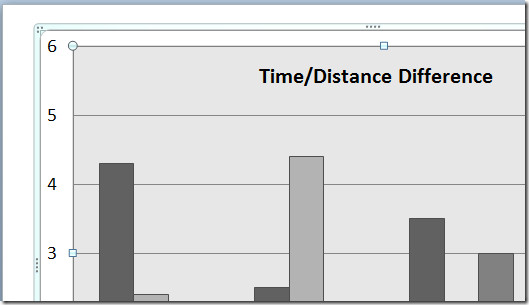













コメント